新装完macos系统后变卡的主要原因是默认设置未优化和后台程序过多,可通过以下方法解决:1. 关闭不必要的开机启动项,如微信、qq等,保留输入法等轻量程序;2. 通过终端命令关闭窗口动画和finder动效,并在辅助功能中减少透明度和动态效果;3. 定期使用工具或手动清理系统缓存和日志,避免空间占用和系统不稳定;4. 合理分配磁盘空间,关闭不必要的icloud同步,确保系统盘留有至少10gb空闲空间。
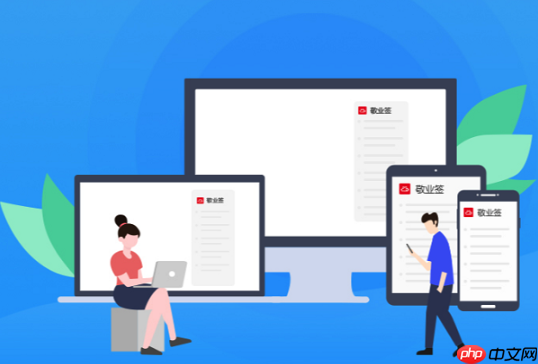
新装完macOS系统后,很多人会觉得刚开始用还挺流畅的,但过几天就慢慢变卡了。其实很多性能问题都是因为默认设置没调好或者后台程序太多导致的。优化一下系统设置和日常使用习惯,就能让Mac保持长时间流畅运行。
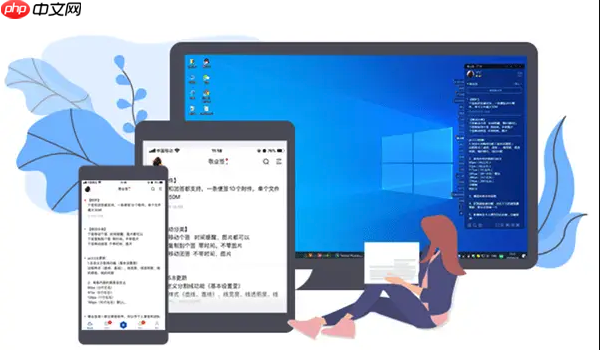
关闭不必要的开机启动项
刚装完系统后,你可能还没加太多软件,但有些应用会默认加入开机启动项,比如浏览器、云盘、输入法等。这些程序一多,开机速度就会明显变慢。

你可以这样操作:
- 点击左上角苹果菜单 → 系统设置 → 用户与群组
- 选择“登录项”标签页
- 把不需要开机自动运行的程序选中后点击“-”号移除
建议保留的启动项一般包括输入法、剪贴板工具这类常用且轻量的程序。其他像微信、QQ、Steam这种可以手动打开就好,不用开机就运行。

调整视觉效果,提升响应速度
macOS为了好看,默认开启了一些动画效果和透明特效,虽然看起来很炫,但对于老款Mac或者对性能敏感的人来说,反而会影响流畅度。
可以尝试关闭这些视觉特效:
- 打开终端(Terminal)
- 输入以下命令回车:
defaults write NSGlobalDomain NSAutomaticWindowAnimationsEnabled -bool false
- 再输入:
defaults write com.apple.finder DisableAllAnimations -bool true
这两个命令分别用来关闭窗口动画和Finder中的各种动效。如果你不确定是否要永久关闭,可以先试试看有没有明显变化。
另外,在“系统设置 → 辅助功能”里也可以开启“减少透明度”和“减少动态效果”,这对性能帮助不大,但视觉上更清爽一些。

系统特点:技术领先:系统基于被广泛使用的Windows平台开发,集百家之所长,技术领先、功能完备; 快速建店:只需简单设置,3分钟即可以建立一个功能完备的网上商城; 操作简便:软件操作界面由专业设计人员设计,采用人性化的布局,界面规范,操作简捷; 安装方便:只需传到您的虚拟空间即可; HTML编辑器:内置优秀的HTML在线编辑器; 可扩展性:软件构架灵活,考虑未来功能扩充之需要,具有较强的可扩展性
定期清理系统缓存和日志
macOS在运行过程中会产生大量缓存文件,尤其是安装新软件或更新系统之后,旧的缓存如果不清理,时间久了可能会占用不少空间,甚至影响系统稳定性。
你可以这样做:
- 使用第三方工具如CleanMyMac或DaisyDisk进行深度清理(适合不太懂命令行的人)
- 或者通过终端手动删除缓存:
- 打开终端,输入
open $TMPDIR/../Caches,然后删除里面的内容 - 同样方式处理
~/Library/Caches文件夹
- 打开终端,输入
注意:手动清理时不要随便删不熟悉的文件夹,避免误删造成系统异常。
除了缓存,系统日志也会积累很多数据。如果你经常遇到程序崩溃或网络连接异常,可以定期检查 /var/log/ 目录下的日志文件,看看有没有异常记录。
合理分配磁盘空间和关闭iCloud同步
很多用户喜欢把桌面和文档文件夹同步到iCloud,方便多设备访问。但这也可能导致系统变慢,特别是网速不好或者iCloud状态不稳定的时候。
建议:
- 只同步真正需要跨设备访问的文件夹
- 把大文件、视频、下载内容放本地磁盘,而不是iCloud目录下
- 在“系统设置 → Apple ID → iCloud”中取消勾选不需要同步的项目
此外,确保系统盘至少留出10GB以上的空闲空间,否则macOS在运行临时任务时会出现性能下降,甚至报错提示“磁盘空间不足”。
基本上就这些常见又实用的优化点。不是特别复杂,但很容易被忽略。按照这些步骤调整一下,你的Mac应该能保持更长时间的流畅体验。






























